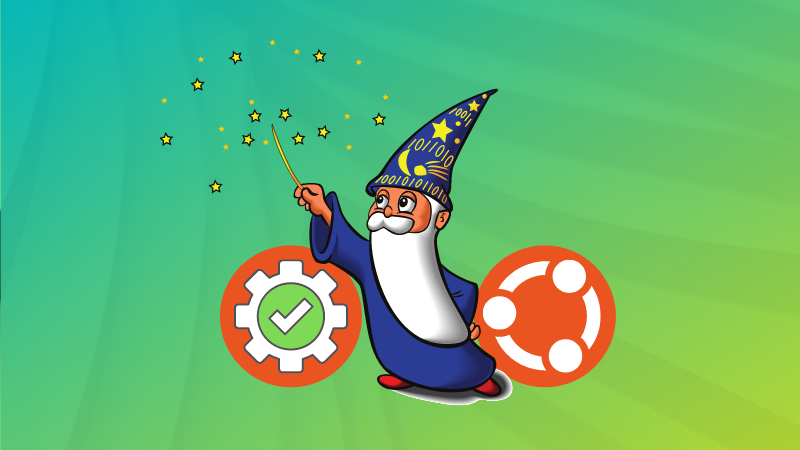
نصب ImageMagick
نصب ImageMagick
ImageMagick یک ابزار دستکاری تصویر رایگان، متنباز، قدرتمند، مبتنی بر خط فرمان و چندسکویی است که برای ایجاد، ویرایش، ترکیب یا تبدیل تصاویر بیتمپ استفاده میشود. این نرمافزار روی لینوکس، ویندوز، مک او اس، آی او اس، اندروید و بسیاری از سیستمعاملهای دیگر اجرا میشود.
برخی از ویژگیهای کلیدی ImageMagick عبارتند از:
- پردازش خط فرمان
- ساخت انیمیشن
- مدیریت رنگ
- اعمال افکتهای ویژه
- افزودن متن و کامنت
- چیدمان پیچیده متن
- برچسبگذاری محتوای مرتبط
- تزیین تصویر
- رسم اشکال یا متن روی تصویر
ImageMagick همچنین از موارد زیر پشتیبانی میکند:
- تبدیل فرمت تصویر
- کش پراکنده پیکسل
- کار با تصاویر بزرگ
- تغییر شکل تصویر
- و بسیاری از قابلیتهای دیگر
نحوه نصب ImageMagick 7 در دبیان و اوبونتو
اگرچه عملکرد ImageMagick معمولاً از طریق خط فرمان استفاده می شود، اما می توانید از ویژگی های آن در برنامه های نوشته شده به هر یک از زبان های برنامه نویسی پشتیبانی شده استفاده کنید.
این نرم افزار برای پردازش دسته ای تصاویر طراحی شده است (یعنی ImageMagick به شما امکان می دهد عملیات پردازش تصویر را در یک اسکریپت (شل، DOS، پایتون، روبی، پرل، PHP و بسیاری دیگر) ترکیب کنید).
در این مقاله، نحوه نصب و کامپایل ImageMagick از کد منبع در توزیع های مبتنی بر Debian مانند اوبونتو و لینوکس مینت را توضیح خواهیم داد
برای نصب ImageMagick از کد منبع، به یک محیط توسعه مناسب با کامپایلر و ابزارهای توسعه مرتبط نیاز دارید. اگر بسته های مورد نیاز را روی سیستم خود ندارید، طبق دستور زیر بسته build-essential را نصب کنید:
بعد از آنکه وارد SSH شدید کدر زیر را وارد نمایید
sudo apt update
sudo apt install build-essentialهنگامی که وابستگیهای کامپایل را نصب کردید، اکنون می توانید کد منبع ImageMagick را دانلود کنید.
مخزن ImageMagick
برای شروع باید فایل را از مخزن دریافت کنیم
wget https://imagemagick.org/archive/ImageMagick.tar.gzپس از اتمام دانلود، محتوای آن را استخراج کرده و به دایرکتوری استخراج شده منتقل کنید.
برای این کار دستور زیر را وارد کنید
tar xvzf ImageMagick.tar.gz
cd ImageMagick-7.1.1-30
جمع آوری و نصب ImageMagick
اکنون زمان پیکربندی و کامپایل ImageMagick با اجرای دستور configure برای انجام یک پیکربندی کامپایل فرا رسیده است.
./configure سپس دستور make را اجرا کنید تا کامپایل انجام شود.
makeپس از موفقیت آمیز بودن کامپایل، آن را نصب کنید و پیوندهای زمان اجرا را به صورت زیر پیکربندی کنید.
sudo make install
sudo ldconfig /usr/local/libدر نهایت، با بررسی نسخه آن، تأیید کنید که ImageMagick 7 روی سیستم شما نصب شده است.
magick -version
یا
identify -version
نصب ImageMagick
افزودن دیدگاه
کاربرگرامی
توجه داشته باشید وقتی نرم افزار مورد نظر را برای مدیریت سرور نصب می کنید مثل سیپنل یا دایرکت ادمین و… به طور پیشفرض ImageMagick نصب می گردد
گاهی اوقات به نا به دلایلی شما اگر قصد نصب داشتید از روش بالا استفاده کنید






شاه محمدی
دوست گرامی این نصب کردن برای همه سرور ها هست و همه باید به این صورت نصب کنند ؟
خرداد ۱۴, ۱۴۰۳ در ۸:۴۱ ب٫ظ